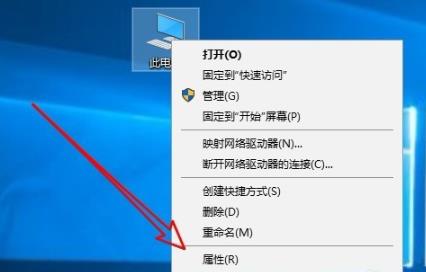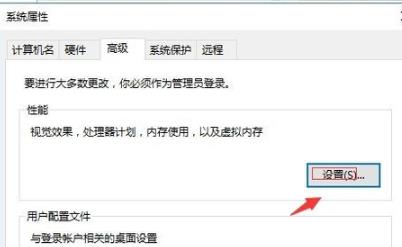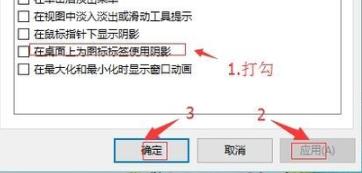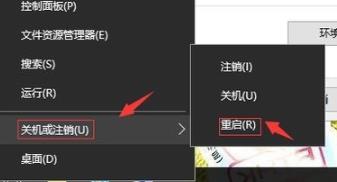Win10蓝牙鼠标抖动怎么办
随着Win10系统的越来越来普及,在Win10系统上使用蓝牙鼠标的用户也变得更多。有小伙伴反映自己的Win10电脑在使用蓝牙鼠标的时候,出现蓝牙鼠标抖动的问题,下面就给大家带来了Win10蓝牙鼠标抖动的解决方法。
Win10蓝牙鼠标抖动解决方法:
1、右击右下角托盘区中的蓝牙图标,点击“打开设置”。
2、在弹出对话框中选择“允许蓝牙设备查找这台电脑”。
3、右击左下角开始键,选择进入“设备管理器”双击蓝牙的图标来展开目录,
如果有“电源管理”就选择“允许计算机关闭此设备以节约电源”确定。
4、在设备管理器中双击“人体学输入设备”打开子项目,选择“允许计算机关闭此设备以节约电源”,
并选择“允许此设备唤醒计算机”点击“确定”。
5、最后在设备管理器中双击“鼠标和其他指针设备”,以及“通用串行总线控制器”执行上述操作即可。
以上就是Win10蓝牙鼠标抖动解决方法了,系统之家还有更多关于Win10系统的内容噢~
相关文章
- 2020免费升级Win10图文教程
- Win10专业版如何修复Steam磁盘写入错误?
- Win10专业版表格进程未结束怎么办
- Win10 1909怎么更新到2004?
- Win10电脑更新后玩游戏变得非常卡怎么办?
- Win10系统下玩魔兽争霸不能全屏怎么办?
- Win10专业版系统设置打不开怎么办
- Win10专业版开始菜单没有反应怎么办
- Win10专业版声卡驱动怎么卸载重装
- Win7怎么升级Win10?win7升级win10方法详解
- 如何卸载Win10 20H2版本,并降级到以前的版本?
- Window10睡眠如何用键盘唤醒
- Win10专业版无法打开内置应用怎么办
- Win10专业版是如何关闭显卡硬件加速的
- U深度怎么安装系统win10?U深度重装系统Win10教程
- Win10电脑管家报错怎么办